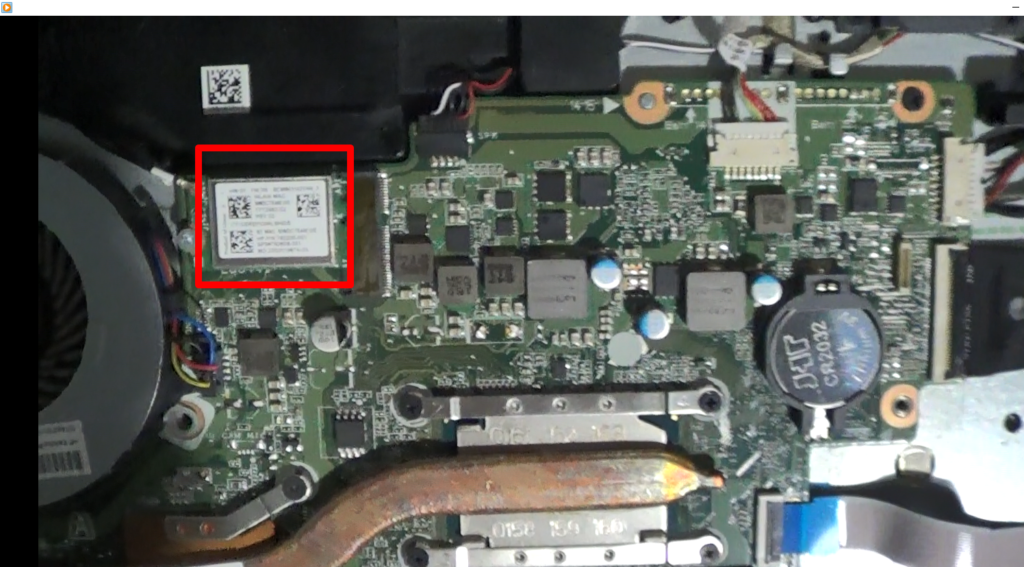- Можно ли установить в ноутбук Wi-Fi модуль 5 GHz, 802.11ac вместо старого?
- Нюансы выбора и установки Wi-Fi 802.11ac (5 GHz) модуля в ноутбук
- Замена WiFI в ноутбуке. Увеличить скорость WiFI
- Важно! Тонкости при выборе ВайФай адаптера
- Установка WI-FI модуля в ноутбук
- Wi-Fi адаптер для ноутбука. Чем заменить встроенный Wi-Fi модуль?
- Если нет Wi-Fi на ноутбуке, значит ли это, что сломан внутренний модуль?
- Что делать, если сломался Wi-Fi модуль на ноутбуке?
- Самое простое решение – USB Wi-Fi адаптер
Можно ли установить в ноутбук Wi-Fi модуль 5 GHz, 802.11ac вместо старого?
В прошлой статье писал о замене Wi-Fi модуля в ноутбуке. Ссылку на подробную инструкцию дам ниже. А сегодня хотел бы ответить на один популярный вопрос – можно ли в ноутбуке заменить старый Wi-Fi модуль на новый с поддержкой диапазона 5 GHz и нового стандарта 802.11ac. Популярный и актуальный вопрос от владельцев старых и не очень ноутбуков.
Необходимость в замене беспроводного модуля на более современный чаще всего возникает после покупки двухдиапазонного Wi-Fi роутера. Что это такое, я писал здесь. Когда мы обнаруживаем, что наш ноутбук просто не видит Wi-Fi сеть на частоте 5 ГГц. В то время, когда новые мобильные устройства обнаруживают эту сеть и подключаются к ней. Более того, скорость подключения к интернету на этих устройствах намного выше, чем на ноутбуке. Это понятно, ведь они скорее всего работают по стандарту 802.11ac, который поддерживается только на частоте 5 GHz. А ноутбук подключается на частоте 2.4 GHz и в лучшем случае работает по стандарту 802.11n. Который уже считается устаревшим.
Сейчас посмотрел в интернет-магазине, даже не на все новые модели ноутбуков устанавливают Wi-Fi модули с поддержкой 802.11ac и диапазона 5 GHz. В основном это бюджетные модели. Я не говорю уже о ноутбуках, которым несколько лет. Да, они еще хорошо работают и менять их нет смысла (для многих) , а вот Wi-Fi адаптер в них уже получается устаревший, и не позволяет подключаться к беспроводным сетям, которые работают на новой частоте.
Если вас не устраивает подключение на частоте 2.4 ГГц (чаще всего из-за скорости) , то есть два варианта:
- Купить внешний USB Wi-Fi адаптер с поддержкой диапазона 5 GHz и стандарта 802.11ac.
Есть nano адаптеры (как на фото выше) , которые отлично подходят для ноутбуков. Выступают всего на 1-2 сантиметра.
- Если первый вариант вам не подходит, то есть еще одно решение – замена Wi-Fi модуля, который находится внутри ноутбука.
Покупаем новый модуль, который с поддержкой стандарта 802.11ac и устанавливаем его в ноутбук. Вместо старого модуля.
С первым вариантом все понятно – купили адаптер, подключили в USB-порт, установили драйвера (если необходимо) , отключили в диспетчере устройств встроенный Wi-Fi адаптер и все готово.
А вот с заменой строенного модуля не все так просто. Но зато не нужно подключать никаких дополнительных устройств. Ничего не торчит и не занимает USB-порт. Как в случае с внешним адаптером.
Нюансы выбора и установки Wi-Fi 802.11ac (5 GHz) модуля в ноутбук
Я почему-то раньше думал, что нельзя просто так взять, выкинуть с ноутбука старый Wi-Fi модуль, и поставить новый с поддержкой диапазона 5 GHz. Потому что нужно менять антенны. Но как оказалось, я ошибался. Меняем только сам модуль и ноутбук начинает видеть и подключаться к Wi-Fi сетям на частоте 5 GHz. Проверено!
О выборе самого модуля и о том, как его заменить, я писал в статье как заменить Wi-Fi модуль в ноутбуке. Там все очень подробно.
Вообще никаких отличий и подводных камней. По крайней мере в моем случае.
Я устанавливал модуль Intel Dual Band Wireless-AC 3160. Dual Band — значит двухдиапазонный. Может подключаться к сетям на частоте 2.4 GHz и 5 GHz. У меня ноутбук еще 2012 года, и там конечно же стоял обычный модуль стандарта 802.11n. Разумеется, что ноутбук не видел беспроводные сети на частоте 5 GHz.
Установил новый беспроводной модуль:
И ноутбук без проблем находит и подключается к сетям в диапазоне 5 GHz. И работает по протоколу 802.11ac.
Вот такой небольшой апгрейд устаревшего ноутбука. Теперь подключение к интернету по Wi-Fi сети работает намного быстрее, благодаря поддержке современного стандарта AC. Но как мы уже знаем, покрытие в диапазоне 5 GHz немного хуже чем в диапазоне 2.4 GHz. Это не проблема модуля, антенн, или маршрутизатора. Это такая особенность.
Не могу уверенно ответить, что такую замену можно сделать на всех ноутбуках, так как их очень много, разные конфигурации, требования, привязки к компонентам и т. д. Но на своем опыте я убедился, что это вполне реально.
Если остались вопросы, или есть что добавить – пишите в комментариях.
51
103099
Сергей
Полезное и интересное
Здравствуйте! Пподключил новый тариф от ростелекома со скоростью интернета 300 Мбит/с. Специально купил маршрутизатор, чтоб ловил 5 GHz, подключился к данной сети, а в меню состояния этой сети пишет, что максимальная скорость 54 Мбит/с. Подскажите пожалуйста, что делать?!
Замена WiFI в ноутбуке. Увеличить скорость WiFI
Замена WiFI в ноутбуке HP Pavilion 17 g109ur делается мной в первый раз. Пройдите этот путь со мной. WIFI адаптеры для ноутбуков разные, под разные слоты! Будьте внимательны! Для более точного понимания процесса замены Вай Фай модуля ноутбука смотрите мое видео на Ютубе.
Всем привет! Для чего я вообще затеял смену Вай Фай модуля? Конечно же, все не с проста. Штатный Вай Фай адаптер Broadcom BCM43142 802.11 bgn Wi-Fi M.2 Adapter изначально работал не очень хорошо, а в процессе эксплуатации ноутбука стал работать еще хуже.
Я нагуглил, что данный WIFI адаптер вызывает проблемы не только у меня. Более того, оператор МТС установил мне на халяву (за пользование интернетом) двухдиапазонный роутер. Мне тут же захотелось использовать его на полную мощность!
Встал вопрос, где же взять новый двухдиапазонный Вай Фай адаптер, да еще и по гуманной цене? Оказалось что это сложно, так как у нас в России данный девайс купить затруднительно, а если и можно найти, то по высокой цене.
Естественно, взор упал в сторону магазина «Алиэкспресс«, на котором я частенько приобретаю нужные мне товары по очень интересным ценам.
Важно! Тонкости при выборе ВайФай адаптера
В результате довольно долгого поиска, мной был найден WI-FI адаптер Intel Dual Band Wireless AC 8265 по доступной цене. Вы можете в этом убедиться, просто пройдя по ссылке. Сделал заказ, дождался поступления данного товара. Начал готовиться к установке Вай Фай модуля в ноутбук.
Внимание! Надо сказать о том, что мной была допущена одна ошибка: я заказал WI FI адаптер без дополнительных антенн. Это не правильно! Дальше я скажу почему.
Внимание! Еще один момент. Слоты под адаптеры разные, то есть важно не ошибиться при выборе Вай Фай адаптера для Вашего ноутбука.
Ценой несложной аналитики и при помощи Гугла я выяснил, что у меня слот М.2 под Вайфай адаптер. Следовательно, заказывать модуль нужно именно под данный слот. Также необходимо обратить внимание на то, чтобы модуль поддерживал частоты 2.4ггц и 5ггц. Не забыть заказать его с антеннами! Я заказал без антенн — это ошибка .
Установка WI-FI модуля в ноутбук
Как ни странно, но сама установка ВайФай модуля в ноутбук сложности не вызывает. Если брать тот модуль, который взял я на Алиэкспрессе, то проблем с драйверами быть не должно.
Чуть выше на картинке красным квадратом выделен установленный в ноутбуке wifi адаптер. Вообще, я довольно много улучшений внес в мой ноутбук. Об этом можно почитать в этой статье или в этой.
У меня все заработало, как говорится, «из коробки», то есть без всяких настроек. Единственный негативный момент — это не очень сильный сигнал WiFi. Сначала я не мог понять, в чем дело. В дальнейшем оказалось, что сигнал слабый из-за того, что используется штатная антенну ноутбука, которая не рассчитана на двухдиапазонные адаптеры вайфая. Не смотря на то что у штатного модуля вайфай два слота под антенны, к нему была присоединена только одна. Новый модуль требует двух антенн, причем конкретных, которые Вы должны купить вместе с адаптером WiFi.
В этом случае проблем вообще быть не должно, и Вас будет радовать устойчивый и быстрый интернет. Я докупал антенны позже, заново разбирал ноутбук и устанавливал антенны. Колдовал над тем, чтобы развести их по корпусу ноутбука.
Вот все видео целиком. Тема: замена WiFI в ноутбуке HP Pavilion 17 g109ur

На этом смею закончить! Удачных Вам покупок, хорошего настроения, приятных компьютерных апгрейдов! До встречи!
Смотрите мой канал, читайте мои блоги!
Wi-Fi адаптер для ноутбука. Чем заменить встроенный Wi-Fi модуль?
В этой статье я расскажу о Wi-Fi адаптерах для ноутбуков. Что это такое и зачем они нужны, где они находятся, как выглядят, как заменить, настроить и т. д. Думаю, статья пригодится всем, у кого проблемы с настройкой и подключением к Wi-Fi сети. И особенно тем, у кого сломался внутренний адаптер в ноутбуке. Такое, к сожалению, иногда бывает.
В ноутбуках Wi-Fi модуль внутренний. Он подключен к материнской плате ноутбука, или впаянный в нее. Но новых моделях беспроводной модуль как правило впаянный в плату. К нему подключаются Wi-Fi антенны. Которые очень часто просто не подключают после чистки от пыли, или другого ремонта, и ноутбук не видит доступные Wi-Fi сети.
Можно смело сказать, что встроенный Wi-Fi есть во всех ноутбуках, даже не самых новых. Это удобно, не нужно подключать никаких внешних адаптеров. Как, например, к стационарным компьютерам. Подробнее можете почитать в статье: как выбрать Wi-Fi адаптер для ПК.
Как правило, проблем с подключением ноутбуков к беспроводным сетям, нет. Бывают загвоздки с драйверами на этот самый встроенный Wi-Fi модуль. То нет драйвера под установленную Windows, то драйвер «кривой», или сам пользователь поставит не тот драйвер. Так же сам модуль может быть отключен в настройках.
Если нет Wi-Fi на ноутбуке, значит ли это, что сломан внутренний модуль?
Нет, не обязательно. Если в диспетчере устройств нет Wireless, WLAN, 802.11 адаптера, то вполне возможно, что проблема в драйвере. Или адаптер отключен. Правда, когда он отключен, или работает с ошибкой, то в диспетчере устройств, на вкладке сетевые адаптеры он все же должен отображаться. Возле него может быть желтый восклицательный знак, или он будет неактивным (немного прозрачным) .
Ниже вы можете увидеть, как выглядит беспроводной модель в диспетчере устройств на моем ноутбуке. Когда он нормально работает.
Так же можно включить отображение скрытых устройств, если адаптера там нет. Возможно, он появится, и вы сможете его задействовать, нажав на него правой кнопкой мыши.
О решении разных проблем с беспроводными адаптерами я написал уже много статей. Ниже я дам ссылки на некоторые из них, и вы необязательно посмотрите и проверьте все на своем ноутбуке.
Если ничего не помогает, то вполне может быть, что у вас сам модуль просто сгорел (или еще что-то) . Что делать в такой ситуации я расскажу ниже. Но я бы еще попробовал переустановить Windows, и установить скачанный с официального сайта драйвер.
Что делать, если сломался Wi-Fi модуль на ноутбуке?
Если вы все перепробовали, и ничего не работает, или внутренний модуль глючит, то нужно его заменить.
Возможно, ваш ноутбук еще на гарантии. Если это так, то отдавайте его в сервисный центр, пускай заменят сам модуль, или материнскую плату. Если гарантии нет, то можно отнести ноутбук в мастерскую, и заплатить за ремонт.
Да, можно разобрать ноутбук, найти в нем беспроводной модуль, заказать где-то такой же (или другого производителя) , и заменить самостоятельно. Но есть две проблемы:
- Не все в этом разбираются. И если уже решили этим заняться, то помните, что вы все делаете на свой страх и риск. Можно сделать еще хуже, и остаться не только без Wi-Fi, но и без ноутбука.
- Как я уже писал, в большинстве новых ноутбуков WLAN модуль впаян в плату. Просто так его не заменить.
Можно подключить ноутбук к интернету по сетевому кабелю. Решение не очень, но как вариант – может быть.
Самое простое решение – USB Wi-Fi адаптер
На рынке есть много внешних адаптеров, которые подключаются по USB. Я уже писал статью о том, как их выбирать, и ссылку давал в начале этой статьи. У многих производителей есть компактные адаптеры, которые отлично подойдут для ноутбуков. Они по размерам не больше, чем адаптер беспроводный мышки, или клавиатуры. У меня есть такой nano адаптер – TP-Link TL-WN725N.
Он выступает за корпус ноутбука на 0,5 сантиметра.
Подключили, установили драйвер (в Windows 10 все автоматически) и можно подключатся к интернету.
Такие компактные модели есть не только у TP-Link. Можете посмотреть в каком-то интернет-магазине.
Это быстрая и простая замена внутреннего Wi-Fi модуля. Да, он занимает 1 USB-порт, и немного торчит, но лучше так, чем с кабелем.
188
190890
Сергей
Настройка Wi-Fi на компьютере (ноутбуке)